支付宝怎么设置隐藏自己的真实姓名?我们在电子数码产品中,常常会遇到一些问题,比如如何隐藏支付宝姓名等问题,我们该怎么处理呢。现在让我们一起往下看吧,希望能帮你解决到相关问题。
支付宝怎么设置隐藏自己的真实姓名
步骤1、首先打开支付宝,点击右下角我的
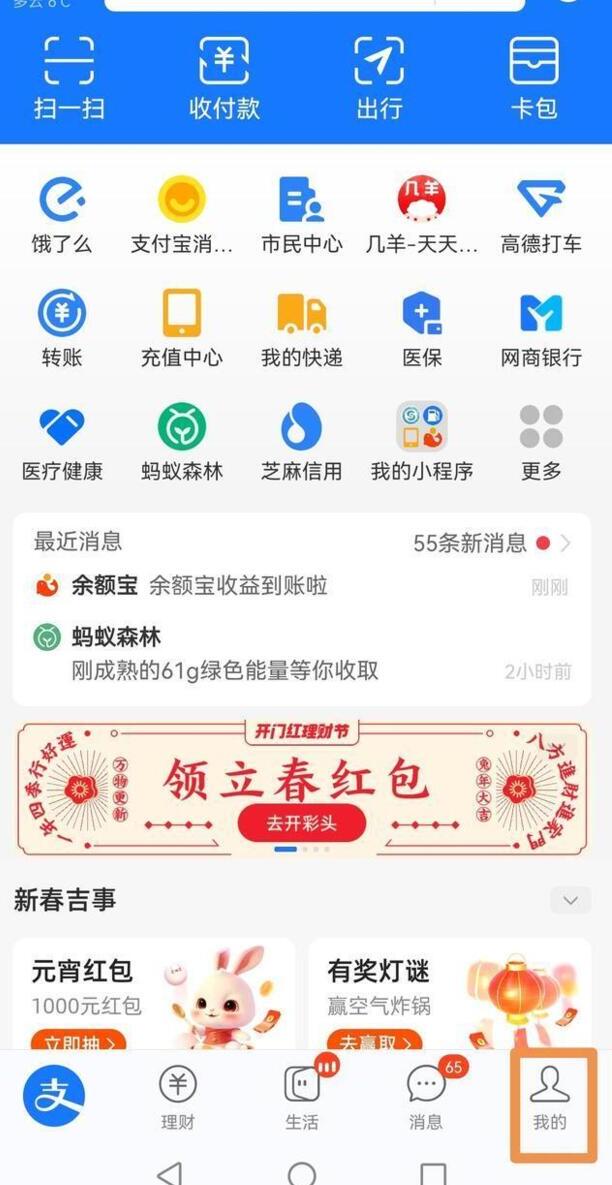
步骤2、点击右上角设置图标
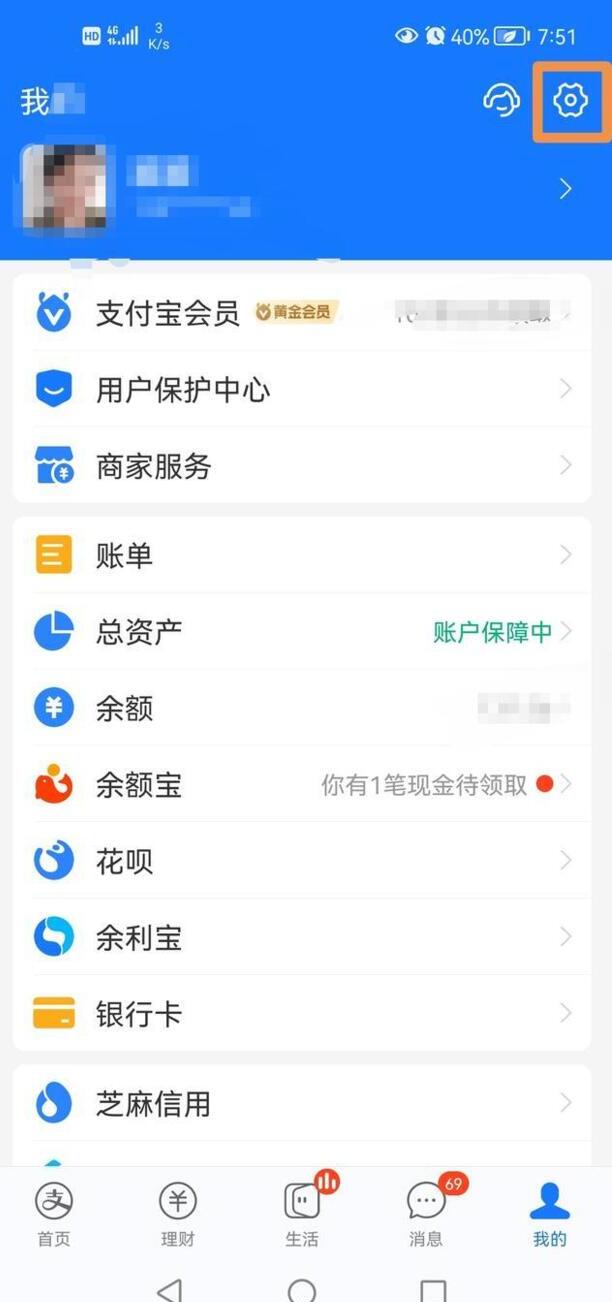
步骤3、点击隐私
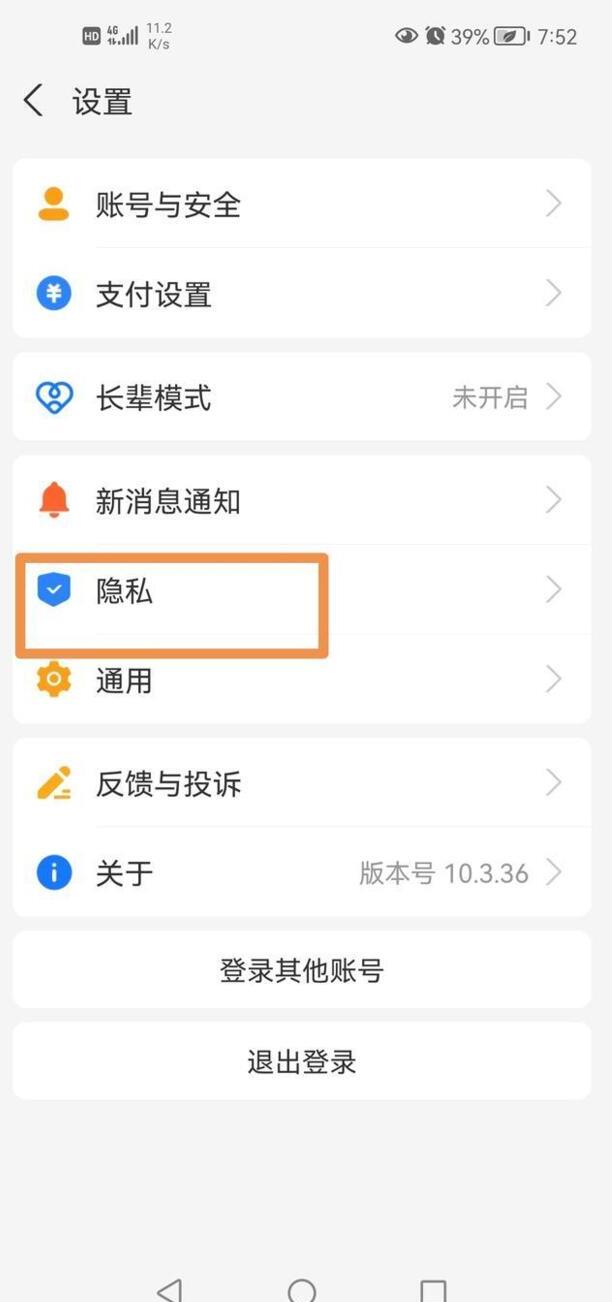
步骤4、点击常用隐私设置
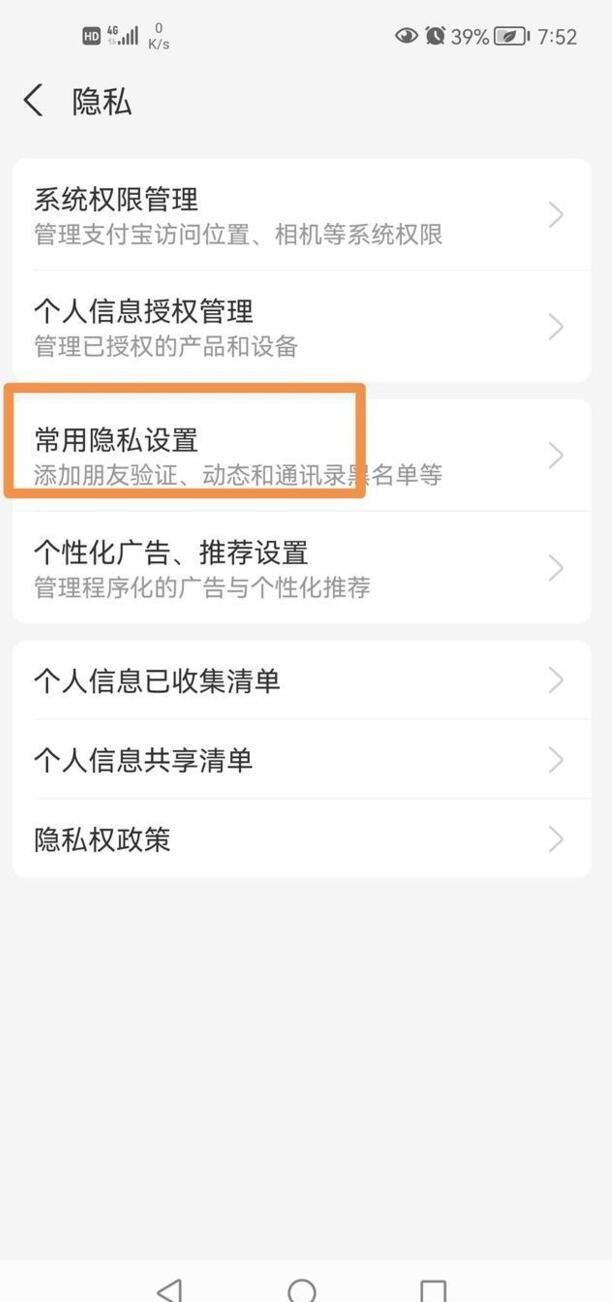
步骤5、向好友公开我的真实姓名的开关关掉
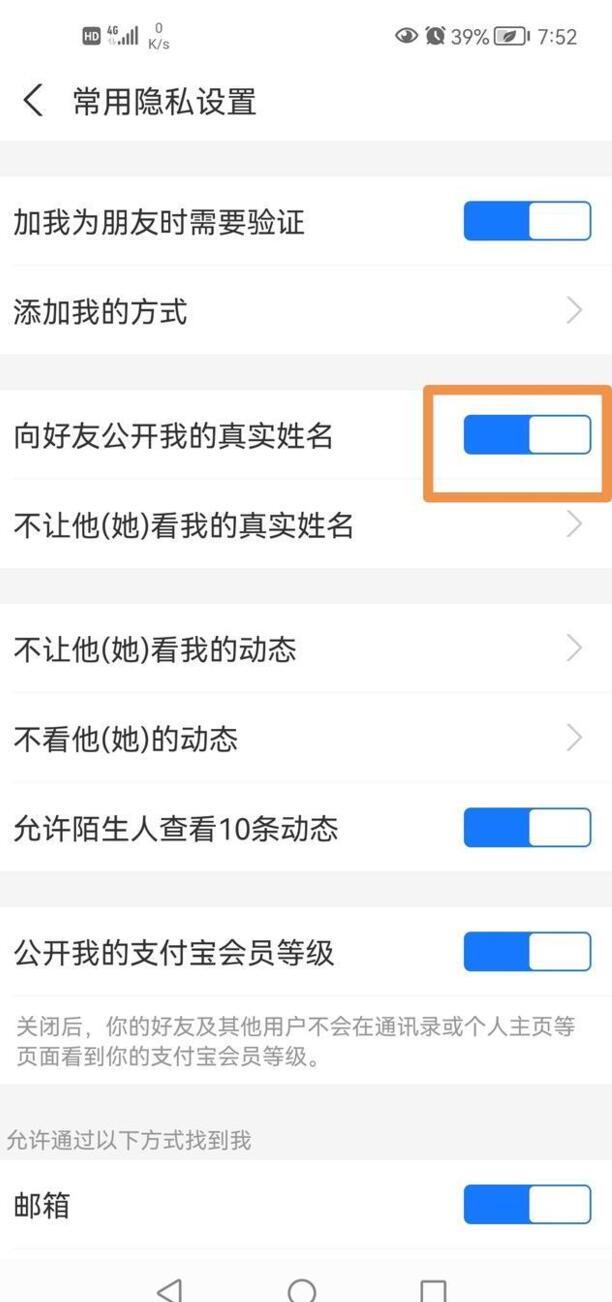
步骤6、最后点击确定即可
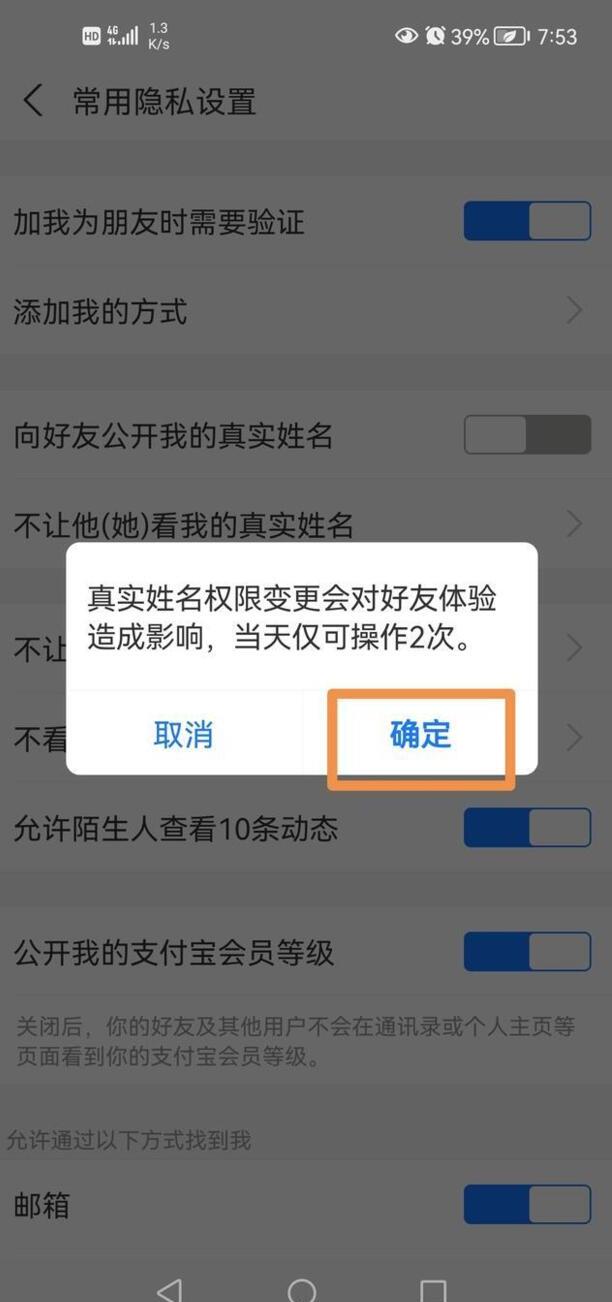
如何隐藏支付宝姓名
第一:首先,我们打开【支付宝】APP,在首页点击右下角【我的】;
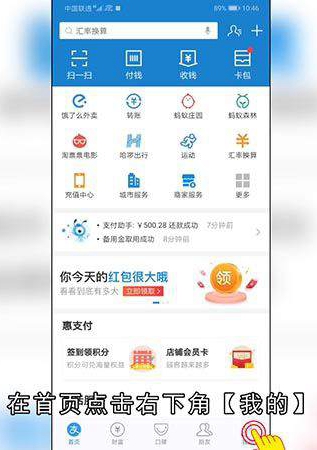
第二:进入【我的】页面,点击右上角【设置】;
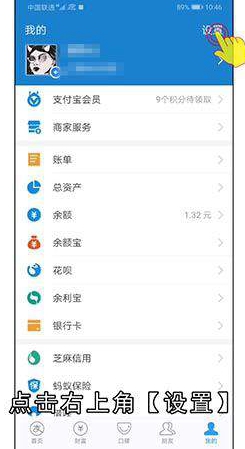
第三:在打开的【设置】页面中,选择【隐私】一栏;
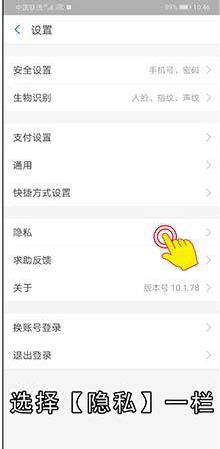
第四:进入【隐私】页面后,点击【常用隐私设置】;
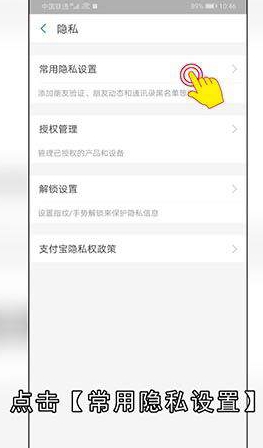
第五:在【常用隐私设置】中,点击关闭【向好友公开我的真实姓名】右边的按钮;
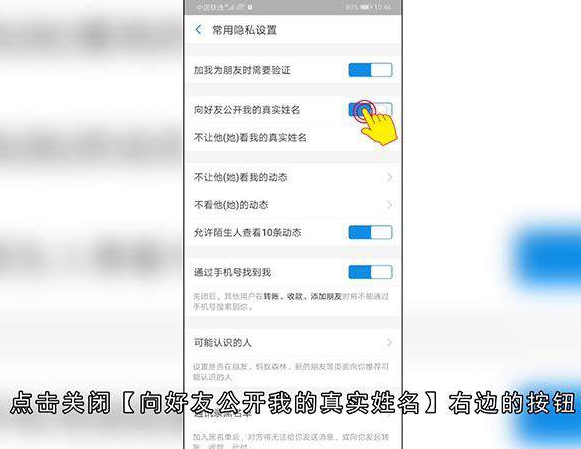
第六:在出现的提示中,点击【确定】,设置完成后,所有的好友就看不到自己的真实姓名了;
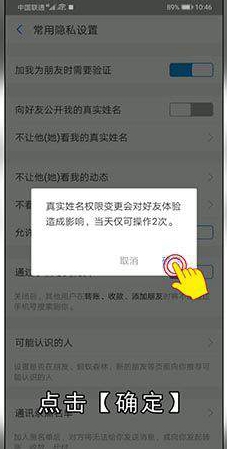
第七:再点击【允许他(她)看我的真实姓名】一栏,向部分好友展示自己的真实姓名,点击【+】号图标,进入【选择朋友】页面,在该页面中,选择好友;
第八:选择完成后,点击【确定】,再点击【完成】,就可以只向你选择的部分好友展示真实姓名了。
总结
本图文教程演示机型:华为Mate 40 pro,适用系统:EMUI 11,软件版本:支付宝 v10.2.15;以上就是关于如何隐藏支付宝姓名的全部内容,希望本文的介绍能帮你解决到相关问题,如还需了解其他信息,请关注本站其他相关信息。
